借助软件“生产”出啧啧称赞的页面才是最终归宿。请跟我一起来用各路招数编排一页文稿。要知道,只有精美的页面呈现在您的面前,那才是响当当的硬道理。我们边说边用,您来仔细体验WPS2012文字给我们带来的方便与专业。
先来看看成品的页面,这是中英文混排的一个关于观测太阳的页面,页眉和页脚处是深蓝色的色彩条,题目和页数使用了风格类似的形状快,页面正中有一条横线分割。页面下方和上方采用了不同的分栏。当然,这只是一些描述,至于为什么这样设计,在随后的讲解过程中都会提到。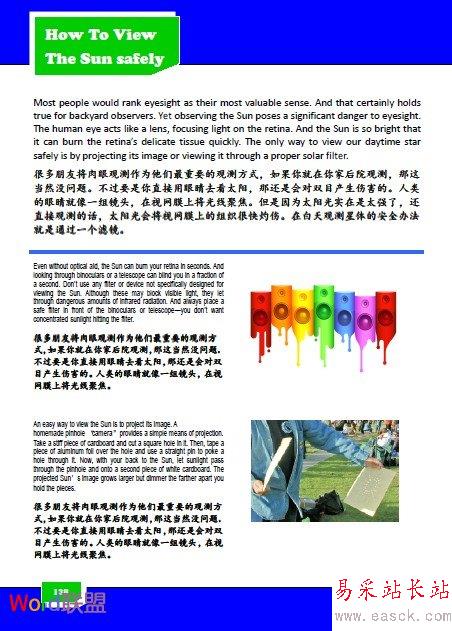
①熟悉选项卡和功能区,用快捷键全面掌控WPS2012。
新建一个普通页面的文档,开始设置页眉和页脚。操作过程中注意随时保存。
你怎么做,依然用鼠标点来点去?那就太慢了,不妨试试看WPS2012中重点打造的快捷键操作:新建页面依次敲击Alt+F+N ;进入页眉页脚的编辑Alt+N+H;随时保存更是快捷,我只要用右手点三个键Alt+F+S,整个过程瞬间完成,爽极了!WPS2012将各种功能按照分类用选项卡的形式编排在页面上方,下面又分为数个功能区,这点变化需要您通过实践来适应。
点评:不要忽视快捷键的作用,对于经常从事文档编辑,尤其是重复性工作的读者来说,熟记几组甚至十几组快捷命令,不仅可以大幅度提高工作效率,更是一种专业的表现,这样您可以将更多的精力集中在文稿内容创作中来,从而使您对软件的操作带来革命性的变化。
②完成页眉页脚的处理
对于需要以彩页形式呈现的文档,页眉页脚的装饰很有必要。使用上下一致的纯色条是个好方法。我们采用向页眉页脚添加表格并填充色彩的办法来实现。WPS2012文字中将表格放在了插入选项卡下,这与以前版本有所不同。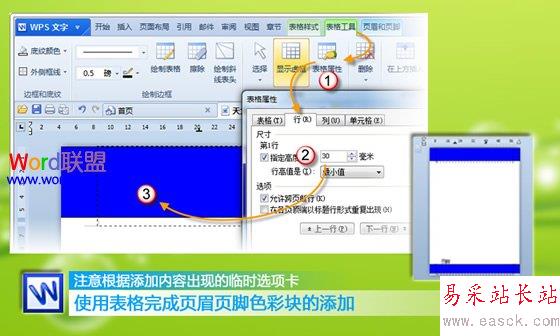
上图中“页眉和页脚”是在将进入页眉页脚编辑区后出现的临时选项卡,表格样式、表格工具等选项卡都是在插入表格后出现的,都是在特定的内容出现或者插入时才有的。要适应在WPS2012下这种命令集中化细节的设置。
③利用在线素材库丰富页面元素
您当然可以直接将题目打在彩条上,不做任何装饰。但是这样一定会十分单调,我们采取的解决办法是将题目的字体和大小设置妥当后为它添加一个某种形状的背景。在例子中使用了一个类似砍去一角的方块,并将其设置为阴影效果,这样看起来比单独摆放题目表现力要强多了。
新闻热点
疑难解答